
Inhoudsopgave:
- Benodigdheden
- Stap 1: 3D print de onderdelen
- Stap 2: De LED voorbereiden
- Stap 3: De weerstanden toevoegen
- Stap 4: De batterijhouder aansluiten
- Stap 5: Test de elektronica
- Stap 6: voeg wat isolatie toe
- Stap 7: Interne onderdelen invoegen
- Stap 8: De schakelbare basis toevoegen
- Stap 9: Het opvouwbare mes maken
- Stap 10: Eindmontage
- Stap 11: wat extra details toevoegen
- Stap 12: Project voltooid
- Auteur John Day [email protected].
- Public 2024-01-30 11:15.
- Laatst gewijzigd 2025-01-23 15:01.




Door Electromaker KitsBlader door onze kits!Volg meer van de auteur:






Over: het maakt niet uit wat je vaardigheidsniveau is, van beginner tot expert of iets daartussenin, je zult dol zijn op onze doe-het-zelfprojecten. We hebben voor elk wat wils. Breng sfeer met een sfeerlamp, ga helemaal los met een doe-het-zelfdisco… Meer over Electromaker Kits »
Een goedkope, 3D-geprinte en opvouwbare lichtzwaard. De RGB-led maakt een keuze tussen rode, groene en blauwe assen mogelijk, die kunnen worden geselecteerd met behulp van de draaischakelaar in het handvat van het lichtzwaard. Het inklapbare karakter van de schacht maakt het gemakkelijk op te bergen en te vervoeren.
Benodigdheden
Alle benodigdheden zijn hier als bouwpakket te koop.
Stap 1: 3D print de onderdelen
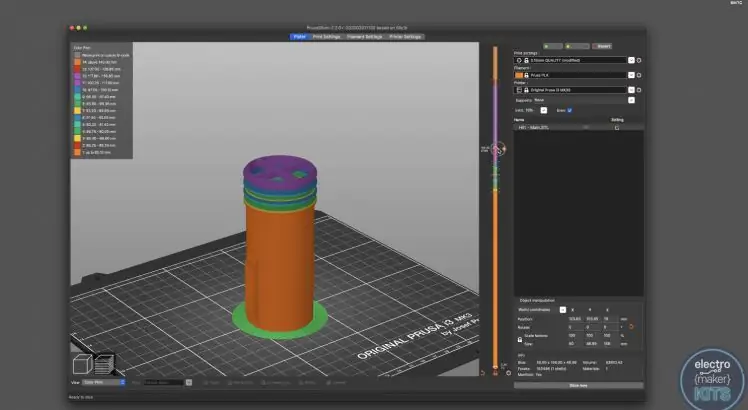


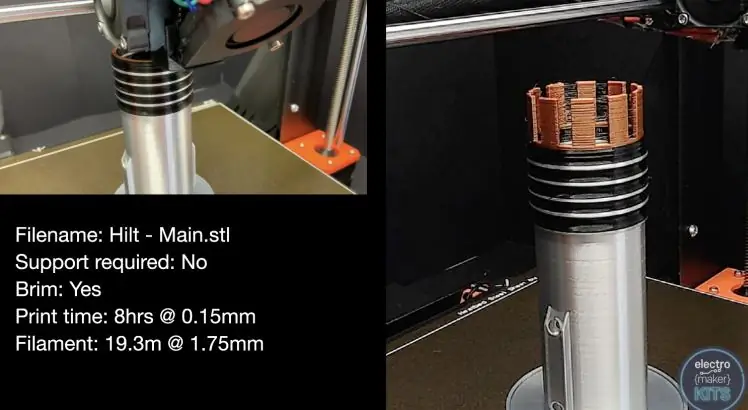
De STL-bestanden voor dit project kunnen worden gedownload voor de Electromaker-kits-pagina.
We beginnen het project door een paar van de 3D-geprinte onderdelen te laten printen.
Begin met het handvat van het lichtzwaard. Het bestand dat je hiervoor moet printen heet 'Hilt - Main. STL'. Alle bestanden voor dit project zijn te vinden aan het einde van dit artikel.
Ik heb de mijne geprint met een laaghoogte van 0,15 mm en een grote rand om hem aan het printbed te laten hechten. Het afdrukken duurde ongeveer acht uur. Om het meerkleurige printeffect te bereiken heb ik tijdens het printen het filament meerdere keren verwisseld.
Als u PrusaSlicer gebruikt, is het zo eenvoudig als het toevoegen van enkele aanwijzingen voor het wijzigen van het filament tijdens het snijden van uw model. Om dit te doen, schuift u op het scherm waar u een voorbeeld van het gesneden model bekijkt, de schuifregelaar voor de voorbeeldhoogte naar de zijkant van het kijkvenster naar de plaats waar u het filament wilt wijzigen en drukt u vervolgens op het '+'-symbool om een wijziging in te voeren.
Herhaal dit zo vaak als u van filament wilt wisselen. Wanneer de printer dit punt bereikt, stopt hij met afdrukken. Verplaats de printkop naar de voorkant van de printer en vraag u om het filament handmatig te vervangen voordat deze wordt hervat.
Het tweede deel dat moet worden afgedrukt, houdt de batterijbehuizing op zijn plaats en biedt ons een oppervlak om de draaischakelaar later op te monteren. Het bestand heet 'Hilt - Shuttle.stl'. Ik heb dit afgedrukt met een laaghoogte en rand van 0,15 mm zoals eerder. Ik heb ervoor gekozen om het in het zwart af te drukken, omdat dit deel onder bepaalde hoeken in het voltooide project te zien is.
Stap 2: De LED voorbereiden
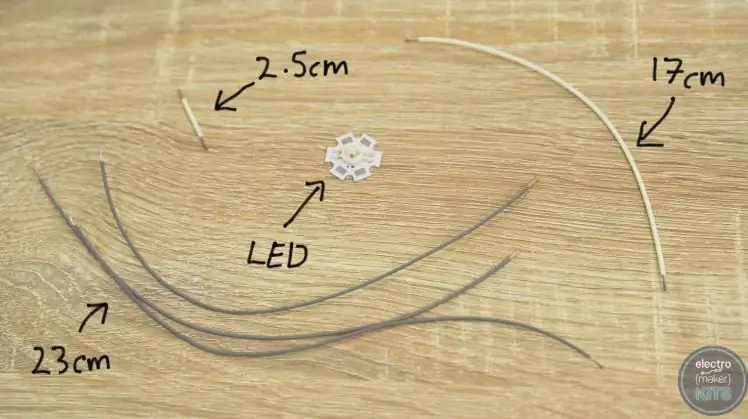


Voor deze stap moet u de volgende stukken draad voorbereiden:
- 1x 2,5 cm lang
- 3 x 23 cm lang
- 1x 17 cm lang - (deze moet een andere kleur hebben dan de 23 cm lange, zodat ze later gemakkelijker te herkennen zijn)
Soldeer een van de stukken draad van 23 cm op de pad met het label 'R' voor rood op de LED. Je moet snel werken voor alle aansluitingen op de LED-component, omdat de aluminium achterkant van de LED de warmte van je soldeerbout snel afvoert.
Herhaal dit nu met draden van 23 cm voor de groene en blauwe ('G' en 'B') contacten.
We kunnen dan de draad van 2,5 cm aan de anode '+' bevestigen.
Alle items voor dit project zijn opgenomen in de Electromaker Kit.
Stap 3: De weerstanden toevoegen
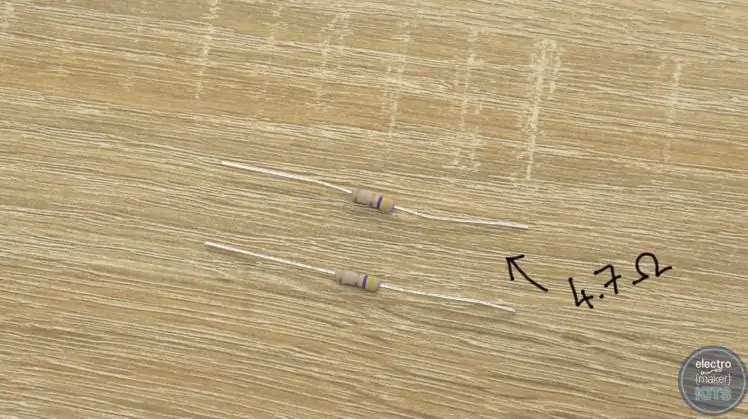


Verkort de pootjes van twee van de weerstanden van 4,7 ohm. Ze kunnen dan in serie aan elkaar worden gesoldeerd.
U kunt dan het ene uiteinde van de weerstanden aansluiten op de draad van 17 cm die u eerder hebt voorbereid.
De andere kant van de weerstanden wordt dan verbonden met de 2,5 cm draad die je al aan de anode op de LED hebt bevestigd.
Deze vier draden kunnen vervolgens door de bovenkant van de met sabels bedrukte handgreep naar beneden worden geregen, zodat de LED op de dwarssteun binnenin kan worden gemonteerd.
De draaischakelaar aansluiten
We kunnen nu de draaischakelaar nemen en de draden die van de LED komen aansluiten.
Soldeer de drie draden die van de rode, groene en blauwe contacten op de LED komen, aan een van de drie poten aan de buitenrand van de schakelaar.
Ik heb ervoor gekozen om ze te solderen met een ongebruikte poot ertussen, dit betekent dat ik de sabel kan uitschakelen door de schakelaar slechts één positie in beide richtingen te draaien terwijl deze in gebruik is.
Alle items voor dit project zijn opgenomen in de Electromaker Kit.
Stap 4: De batterijhouder aansluiten
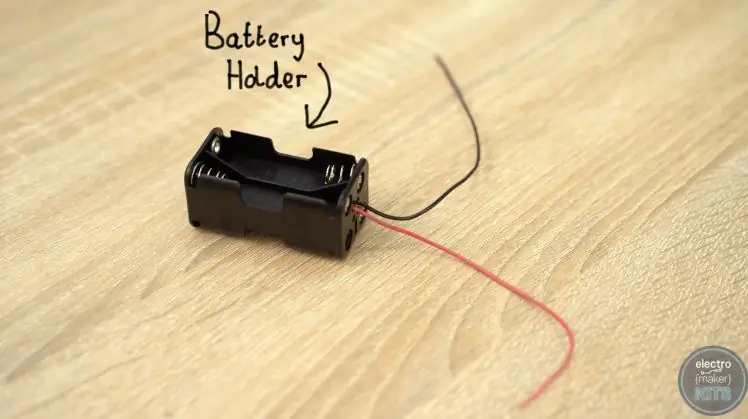
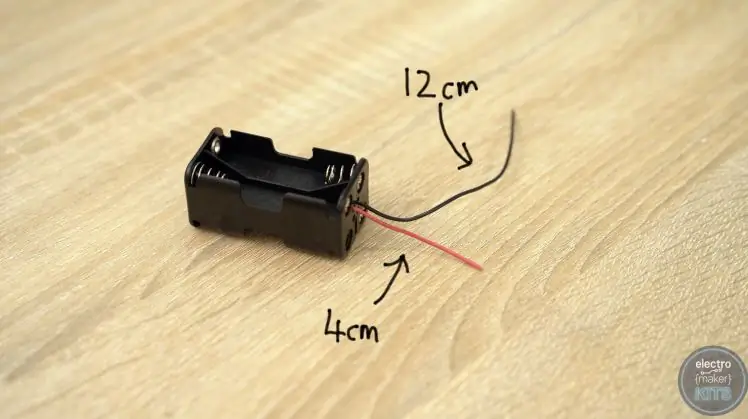

We kunnen de draden die uit de batterijhouder komen inkorten.
De zwarte draad moet worden ingekort tot 12 cm lang en de rode draad tot 4 cm lang.
Ze moeten dan door het gat in de middelste scheidingswand van de 3D-geprinte slee worden geregen.
De kunststof behuizing van de batterijhouder kan dan in het onderste gedeelte worden geschoven.
De positieve rode draad van de batterijhouder moet dan worden gesoldeerd op de draad van 17 cm die naar de anode gaat via de weerstanden op de LED. Deze draad moet een andere kleur hebben dan de andere als je dit eerder in de build hebt gedaan, zoals voorgesteld.
De zwarte negatieve draad moet worden gesoldeerd aan de centrale pin aan de onderkant van de draaischakelaar.
Alle items voor dit project zijn opgenomen in de Electromaker Kit.
Stap 5: Test de elektronica



We kunnen vier AA-batterijen in de batterijhouder doen en de draaischakelaar draaien om ons elektronische circuit te testen voordat we de montage voltooien. Zorg ervoor dat u de LED of weerstanden niet aanraakt, aangezien deze tijdens gebruik heet kunnen worden.
Wanneer de schakelaar wordt gedraaid, moet u kunnen schakelen tussen de rode, groene en blauwe verlichtingsmodi. Zo niet, ga dan terug en controleer uw bedrading en soldeerverbindingen op eventuele problemen.
Alle items voor dit project zijn opgenomen in de Electromaker Kit.
Stap 6: voeg wat isolatie toe


Dit is een goed punt om wat isolatietape rond de achterkant van de draaischakelaar en het uiteinde van de positieve kabel die van de batterijen komt, toe te voegen.
Stap 7: Interne onderdelen invoegen



De slede met de batterijen erin kan dan worden gedraaid en voorzichtig in het handvat worden geschoven, waarbij het uiteinde van de batterij er eerst in gaat.
Als deze halverwege in de slede zit, kan de draaischakelaar van binnenuit in de slede in het eindgat worden gestoken (zodat de bedieningsknop uit de handgreep wijst). Zorg ervoor dat de inkeping op de draaischakelaar is uitgelijnd met de inkeping in de slede.
U kunt dan de ring en moer aan de buitenkant toevoegen en stevig (maar niet vast) vastschroeven om het op zijn plaats te houden.
Draai de slede zodat de gaten in de zijkant uitgelijnd zijn met de schroefgaten aan de buitenkant van de handgreep. Het kan dan voorzichtig worden ingebracht terwijl u erop let dat er geen draden vast komen te zitten.
We kunnen dan de vier M3x6-schroeven gebruiken om het op zijn plaats te houden. Gebruik geen verschillende schroeven en draai ze niet te vast, omdat we de batterijen niet willen beschadigen.
Stap 8: De schakelbare basis toevoegen
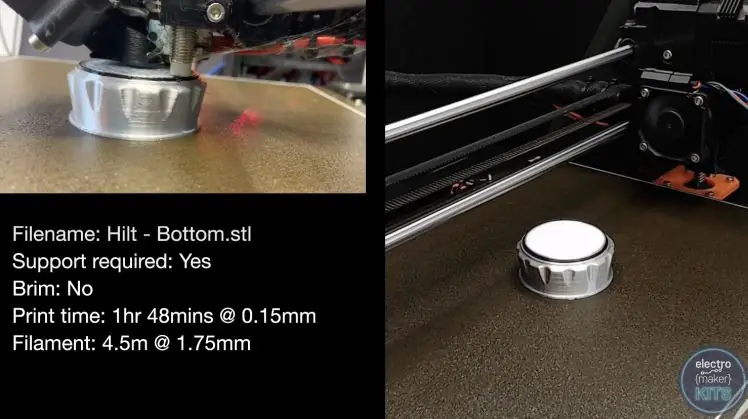



Ik heb de onderkant van het handvat geprint met een laaghoogte van 0,15 mm, zonder rand en met steunen. Net als bij sommige van de andere prints heb ik het filament tijdens de print twee keer vervangen om de zwarte band te krijgen voor meer detail.
Zodra de afdruk is voltooid, verwijdert u eventueel ondersteunend materiaal en drukt u het op de draaischakelaar.
Je zou het dan moeten kunnen draaien om door de verschillende kleuren van de LED te schakelen.
Alle items voor dit project zijn opgenomen in de Electromaker Kit.
Stap 9: Het opvouwbare mes maken


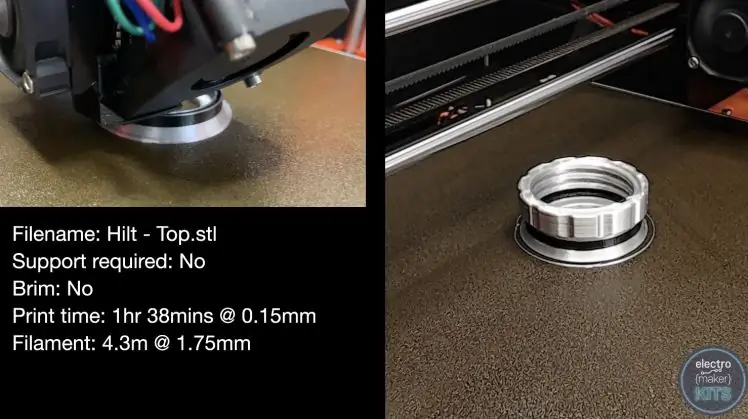
Net als bij de rest van het project heb ik alle vier de bestanden voor het blad afgedrukt met een laaghoogte van 015 mm. Een zeer grote rand werd toegevoegd om het aan het printbed te bevestigen. Ik heb dit in wit afgedrukt om de ware kleur van de LED gemakkelijk door te laten schijnen. De bestanden zijn:
Sabre Blade - 1.stl
Sabre Blade - 2.stl
Sabre Blade - 3.stl
Sabre Blade - 4.stl
We kunnen de LED spacer ook in het wit bedrukken, maar dan zonder rand: 'Saber Blade - Spacer.stl'
Eenmaal afgedrukt, verwijdert u de rand en plaatst u ze in elkaar, van de grootste naar de kleinste. Met een beweging van de pols moeten ze zich uitstrekken en deze positie vervolgens met wrijving behouden. Om ze weer in te klappen, drukt u gewoon op beide uiteinden. Verleng het niet te enthousiast, want het zal veel moeilijker zijn om weer in te klappen.
Het bovenste uiteinde van het gevest is bijna hetzelfde bedrukt als het onderste uiteinde, maar zonder dat er steunen nodig zijn. Ik gebruikte twee verschillende kleuren filamenten, geen rand en geen ondersteuning.
Stap 10: Eindmontage



Laten we alles afmaken. U hebt de 3D-geprinte bladonderdelen, het afstandsstuk en de bovenkant van het handvat, de LED-lens (meegeleverd met de kit) en het hoofdhandvat nodig dat u tot nu toe hebt gemonteerd.
Plaats het concave uiteinde van de LED-lens voorzichtig direct op de LED.
De 3D-geprinte spacer zit er dan bovenop met de inkepingen in de print naar beneden gericht op de bijpassende inkepingen op de lens.
De vier geneste bladen zitten dan bovenop deze afstandhouder.
Vervolgens wordt de schroefdop over de bovenkant van de bladen geplaatst en stevig op de handgreep geschroefd die het geheel bij elkaar houdt.
Alle items voor dit project zijn opgenomen in de Electromaker Kit.
Stap 11: wat extra details toevoegen


Er is nog een deel dat ik heb afgedrukt in zwart PLA - 'Hilt - Details2. STL' dat eenvoudig in de inkeping op het handvat wordt geschoven om wat meer details aan het algehele ontwerp toe te voegen. Het moet zichzelf op zijn plaats houden, maar je kunt wat lijm gebruiken als dat nodig is.
Stap 12: Project voltooid
Leuk, je bent klaar en nu klaar om voor de zaak te vechten!
Als je wilt, kun je het verder verfraaien door verf of andere materialen toe te voegen om het te verweren en te verouderen. Of lijm stukken draad aan de buitenkant vast om het een meer industriële look te geven.
Alle items voor dit project zijn opgenomen in de Electromaker Kit.
Aanbevolen:
Eenvoudige led-lichtzwaard: 4 stappen

Simple Led Lightsaber: Ik hoop dat je mijn instructable leuk vindt (het is mijn eerste)
Lichtzwaard maken met geluidseffect (door Arduino: 5 stappen)

Maak lichtzwaard met geluidseffect (door Arduino: sinds ik heb geleerd hoe ik arduino moet gebruiken om dingen te maken, wil ik het altijd gebruiken om een lichtzwaard met geluidseffect te maken, en toen ik er eenmaal een maakte, ontdekte ik dat het niet zo moeilijk is. Dus laten we staarde om er een te maken
Pocket LED-licht (zoals een lichtzwaard een beetje best handig): 4 stappen

Pocket LED Light (zoals een lichtzwaard een beetje.. Kinda Usefull): Deze Instructable laat je hopelijk zien hoe je een nuttige, handige en waarschijnlijk leuke zaklamp kunt maken. 1e korting sorry voor de beeldkwaliteit. de camera sux van dichtbij, zelfs met macro aan. Ook moest ik de instructies tekenen omdat ik dit heb laten maken voor zo
Lichtzwaard in Gimp: 10 stappen

Lichtzwaard in Gimp: ik zal je laten zien hoe je een lichtzwaard-gloedeffect op een foto kunt toevoegen
